Video is absoluut een van de meest boeiende media. Het is logisch dat bijna alle bedrijven video's gebruiken bij hun marketinginspanningen, van demo's tot webinars, van productiehandleidingen tot verkooppresentaties. Dat maakt het maken van videopresentaties een belangrijke vaardigheid op de moderne werkplek. Sommige mensen begrijpen echter nog steeds niet hoe ze opvallende videopresentaties moeten maken. Daarom is deze gids bedoeld om in detail over dit onderwerp te praten.
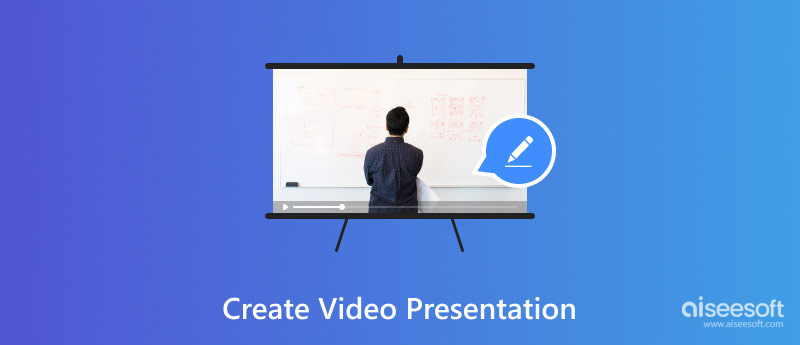
Een presentatie is een communicatiemethode die kan worden aangepast aan verschillende spreeksituaties, zoals praten voor een groep, het toespreken van een vergadering of het briefen van een team. De spreker levert informatie aan het publiek met afbeeldingen, teksten, audio en andere visuele elementen in een presentatie.
In tegenstelling tot de traditionele presentatie slaat een videopresentatie een presentatie op als een videobestand. Zodat de spreker het overal met videospelersoftware kan openen of direct online kan publiceren.
De gemakkelijke manier om een videopresentatie met audio te maken, is door de informatie op uw bureaublad op te nemen Aiseesoft schermrecorder. Het ingebouwde geavanceerde algoritme optimaliseert de videokwaliteit automatisch. Belangrijker nog: dankzij het beknopte ontwerp kan iedereen snel leren.

Downloads
Aiseesoft Screen Recorder - Beste maker van videopresentaties
100% veilig. Geen advertenties.
100% veilig. Geen advertenties.
Hier zijn de stappen om een videopresentatie op uw bureaublad op te nemen:
Start de beste software voor het maken van videopresentaties zodra u deze op uw pc hebt geïnstalleerd. Er is een andere versie voor Mac. Kies dan Videorecorder in de thuisinterface. Als u een videopresentatie op uw telefoon wilt opnemen, kiest u Telefoonnummer en volg de instructies.

Stel eerst het opnamegebied in de DISPLAY sectie volgens uw presentatie. Aanzetten System Sound en pas het volume aan. Schakel vervolgens in Webcam en Microfoon als u van plan bent uw gezicht en stem aan de presentatie toe te voegen. Schakel ze anders uit. Als u klaar bent, klikt u op de REC knop om te beginnen met het opnemen van de videopresentatie op uw bureaublad.

Tijdens het proces kunt u afbeeldingen, annotaties en vormen aan de presentatie toevoegen. Als u de opname wilt stoppen, klikt u op de stop knop. Bekijk vervolgens een voorbeeld van de videopresentatie en sla de opname op als u er tevreden mee bent. U kunt ongewenste frames in het voorbeeldvenster knippen of de opname retoucheren met de video-editor.

Standaard wordt de videopresentatie opgeslagen als MP4, maar u kunt het uitvoerformaat aanpassen in het dialoogvenster Voorkeuren.
Als u al een PPT-presentatie maakt, kunt u deze rechtstreeks als videopresentatie opslaan met PowerPoint. Sinds PowerPoint 2013 heeft het de mogelijkheid om een presentatie rechtstreeks als video te exporteren.
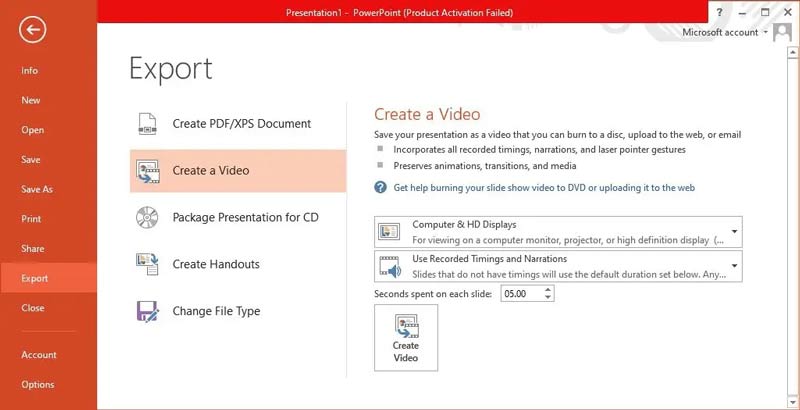
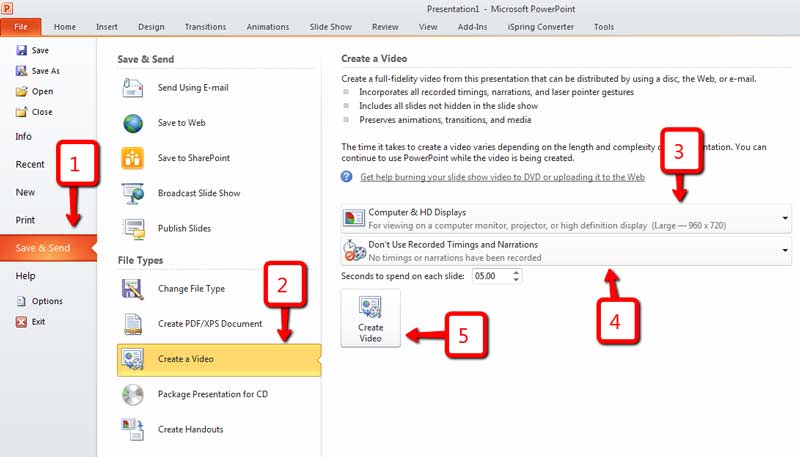
Een andere manier om een videopresentatie te maken is door te zoeken naar een webapp. Met Canva kunt u bijvoorbeeld online een diavoorstelling maken en deze gratis opnemen als videopresentatie. Dat is een goede optie voor beginners.
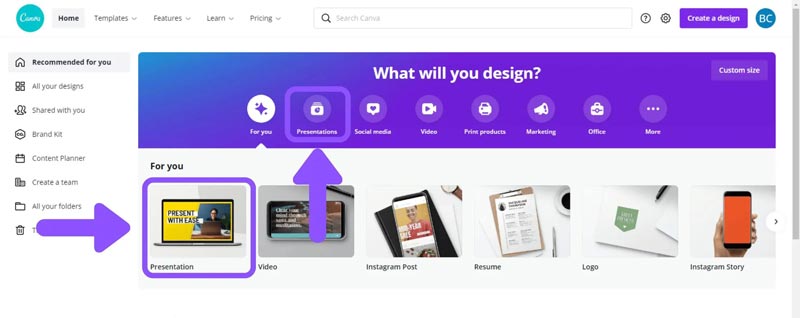
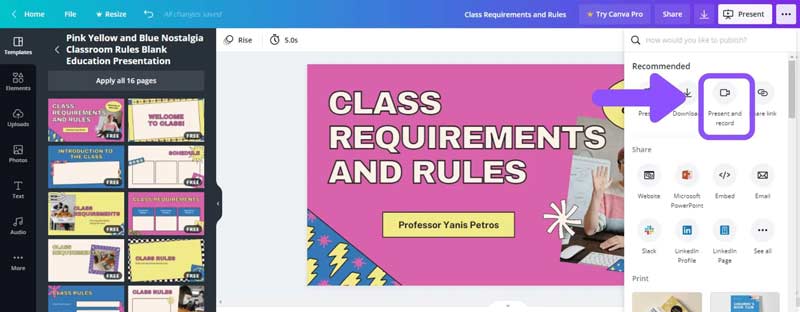
Hoe maak ik een videopresentatie met afbeeldingen?
Ten eerste kan dat maak een diavoorstelling met uw afbeeldingen in PowerPoint, andere presentatiesoftware of online apps. Gebruik vervolgens een schermrecorder om de diavoorstelling om te zetten in een videopresentatie.
Kan ik mezelf filmen terwijl ik een PowerPoint presenteer?
Nee. MS PowerPoint neemt alleen een presentatie op in een videobestand. Het kan uw gezicht of webcam niet toevoegen aan de videopresentatie. U moet een schermrecorder van derden gebruiken om de klus te klaren.
Hoe maak ik een videopresentatie op mobiel?
U kunt de ingebouwde schermopnamefunctie gebruiken of spiegel uw telefoon naar een computer om een videopresentatie op uw mobiele apparaat op te nemen.
Conclusie
Deze gids heeft drie manieren gedemonstreerd maak een videopresentatie op Windows, Mac en online. Met de functie Een video maken in PowerPoint kunt u een presentatie rechtstreeks naar een videobestand exporteren. Canva is een online maker van videopresentaties. Aiseesoft Screen Recorder is de meest flexibele optie. Als u nog vragen heeft over dit onderwerp, kunt u deze onder dit bericht opschrijven.

Aiseesoft Screen Recorder is de beste schermopnamesoftware om alle activiteiten vast te leggen, zoals online video's, webcamgesprekken, games op Windows / Mac.
100% veilig. Geen advertenties.
100% veilig. Geen advertenties.